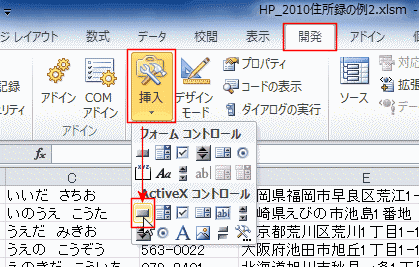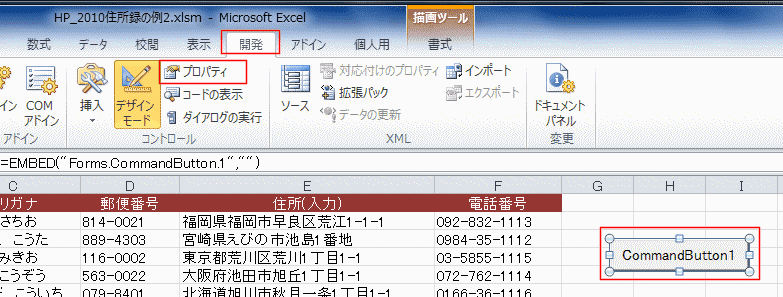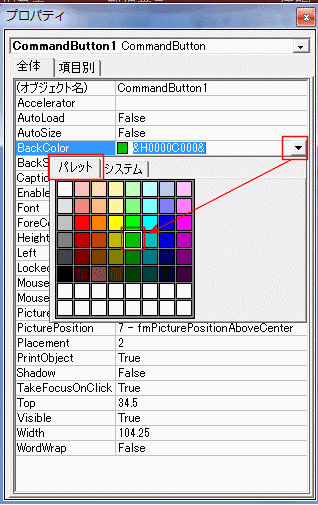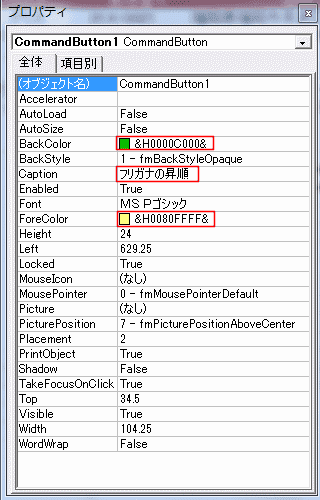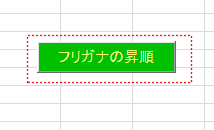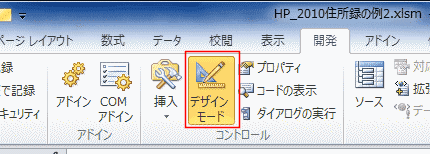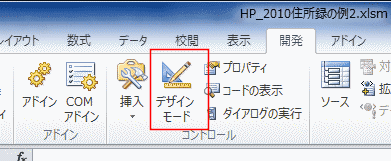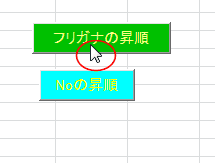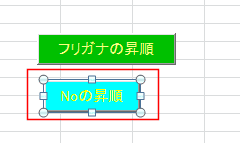-
よねさんのExcelとWordの使い方 »
-
エクセル2010基本講座:目次 »
-
フォーム・ActiveX・マクロ(VBA) »
-
コマンドボタンからマクロを実行する
- すでにマクロが登録されているファイルを使って説明します。
- シート上にコマンドボタンを配置して、ボタンをクリックすることでマクロを実行するようにしてみます。
- [開発]タブのコントロールグループにある[挿入]→ActiveXコントロールの[コマンドボタン]を実行します。
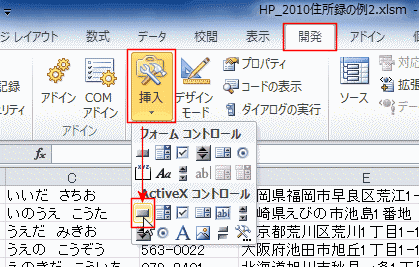
- シート上でドラッグしてコマンドボタンを描画します。

- 描画したコマンドボタンをダブルクリックします。
VBEが開きます。コマンドボタンを描画したシートに「Private Sub CommandButton1_Click()」とコードが表示されています。

- 自動記録で作成したコードをコピーしてこの部分に貼り付けます。

- VBEを閉じます。
- [開発]タブのコントロールグループにある[プロパティ]を実行します。
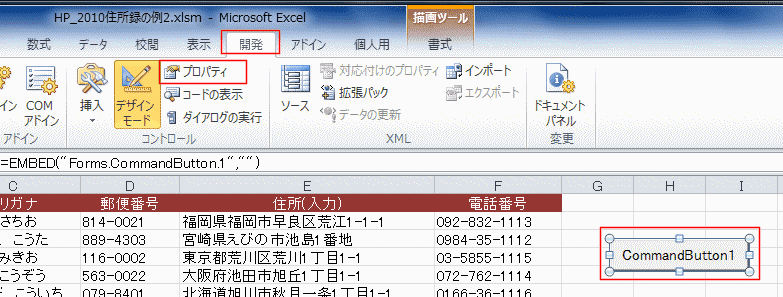
- プロパティでBackColorなどの設定を変更することができます。
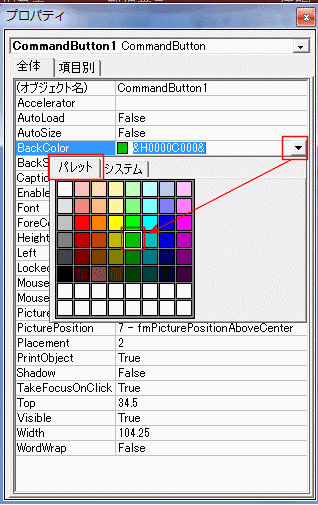
- CaptionやForeColorも変更してみました。
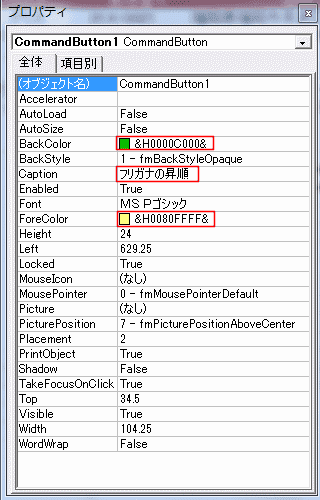
- コマンドボタンは下図のようになりました。
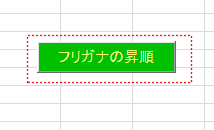
-
マクロを実行する
- [開発]タブの[デザインモード]がオンの状態になっていますので、クリックしてオフにします。
(デザインモードを解除します。)
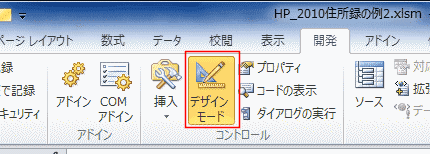
- デザインモードが解除されました。
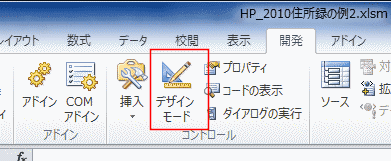
- コマンドボタンにマウスポインタを重ねると矢印の形になります。
この状態でクリックすると登録されたマクロが実行されます。
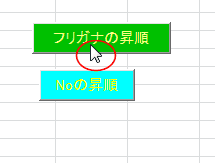
- [開発]タブの[デザインモード]をクリックしてオンの状態にします。
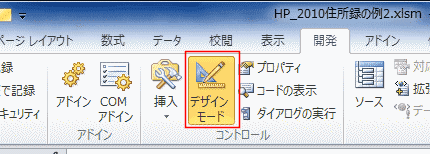
- 削除するコマンドボタンをクリックして選択します。
- 選択された状態です。[Delete]キーで選択しているコマンドボタンを削除できます。
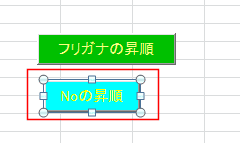
よねさんのExcelとWordの使い方|エクセル2010基本講座:目次|フォーム・ActiveX・マクロ(VBA)|コマンドボタンからマクロを実行する